ホームページ >データベース >mysql チュートリアル >Navicat for MySQL のスケジュールされたデータベース バックアップおよびデータ リカバリ オペレーション
Navicat for MySQL のスケジュールされたデータベース バックアップおよびデータ リカバリ オペレーション
- 一个新手オリジナル
- 2017-10-13 10:00:412319ブラウズ
データベースの変更または削除操作中に、データ エラーやデータベースのクラッシュが発生する可能性がありますが、効果的なスケジュールされたバックアップによりデータベースを適切に保護できます。この記事では、スケジュールされたデータベース バックアップやデータ リカバリなどの Navicat for MySQL の機能について説明します。また、この記事に誤りや不足がある場合は、参考にしていただければ幸いです。 、教えてください~
一. スケジュールされたタスクを設定してデータベースを定期的にバックアップします
スケジュールされたタスク は、指定された時間内に指定されたアクションをコンピューターに実行させることです。しかし、少なくとも実行することはできます。実は、もっと簡単に言うと、その間に何かをマウスでダブルクリックするという操作に相当します。
1. まず、主にチケット情報を記録するデータベースhcpmanageとテーブル情報を作成します。

2. 以下の図に示すように、「タスク」->「新規バッチジョブ」をクリックします。
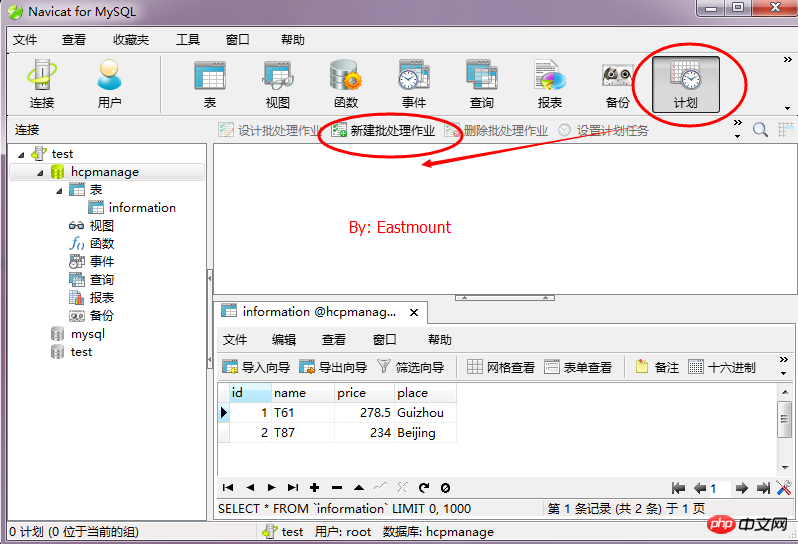
3. 次に、ポップアップ ダイアログ ボックスで、使用可能なタスク「Backup hcpmanage」をダブルクリックし、タスクを選択します。 「保存」ボタンをクリックし、「20170418bf」に設定します。
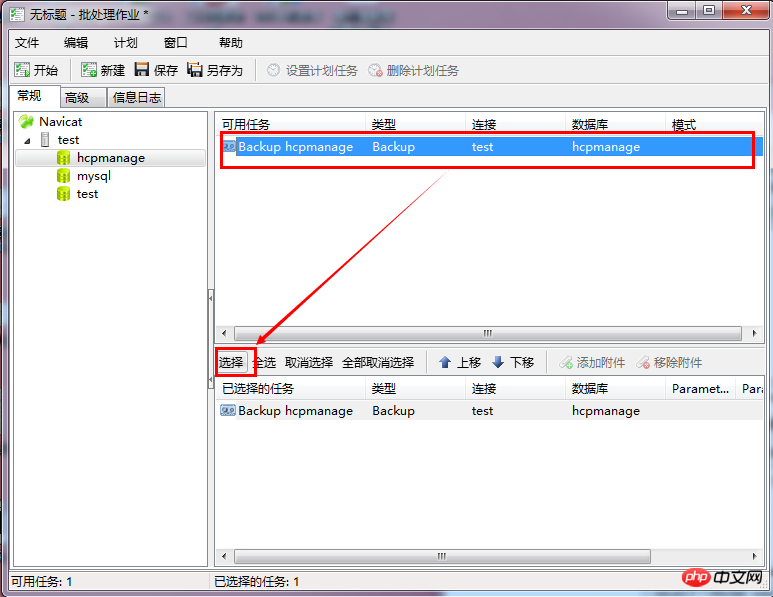
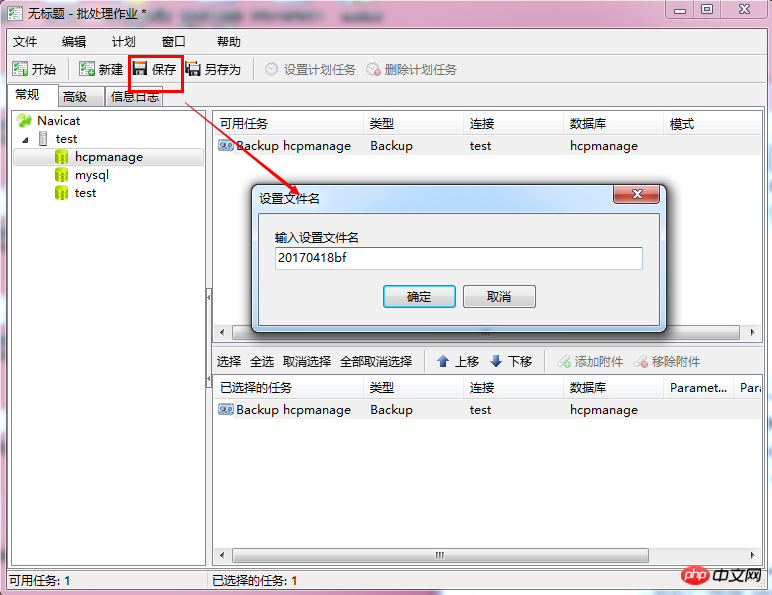
4. 以下の図に示すように、バックアップ ファイルがプラン リストに表示されます。

5. 以下の図に示すように、「20170418bf」をクリックしてスケジュールされたタスクを設定します。
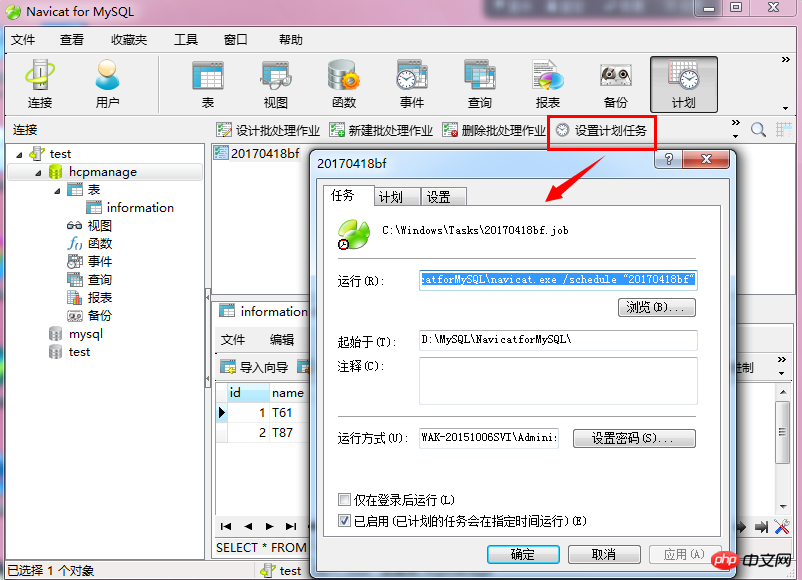
6. 以下の図に示すように、ポップアップ「スケジュール」で毎日 23:58 にバックアップ動作を設定します。
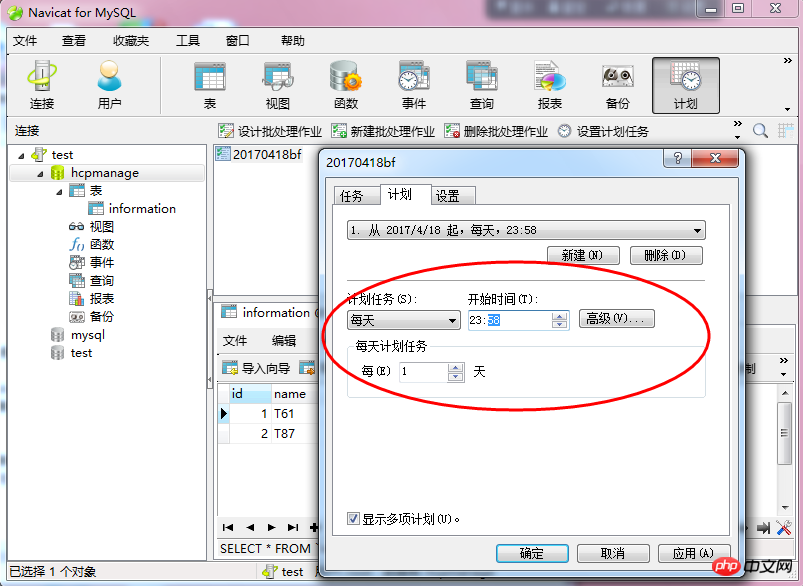
7. 「適用」をクリックし、ポップアップ「アカウント情報の設定」にパワーオンパスワードを入力し、「OK」をクリックします。
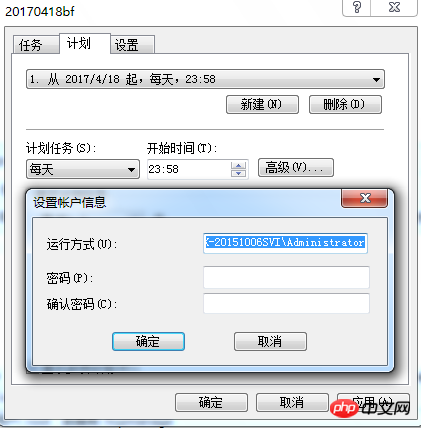
タスク完了スケジュール、アイドル時間、電源管理など、一般的に使用される設定は次のとおりです。
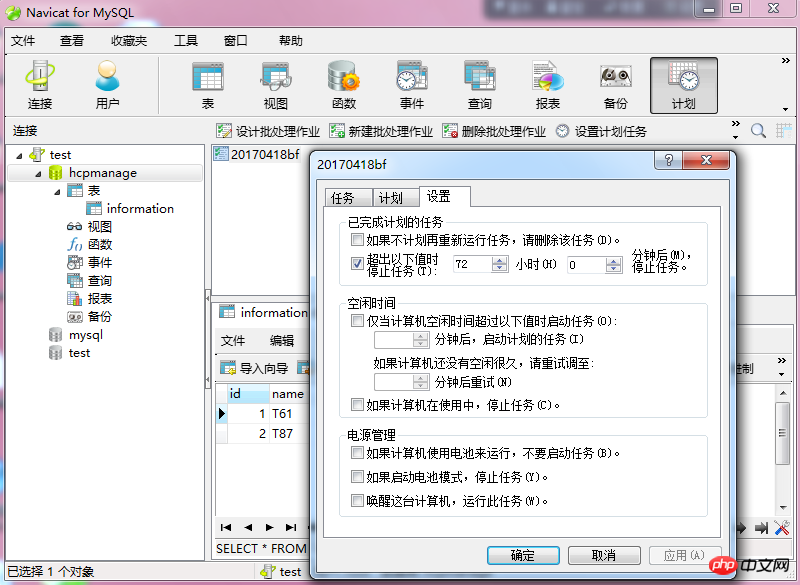
8. 毎日 23:58 になると、データベースが定期的にバックアップされます。次の図に示すように、バックアップ ファイルは「Windows/System32/Tasks」タスク パスの下にあります。
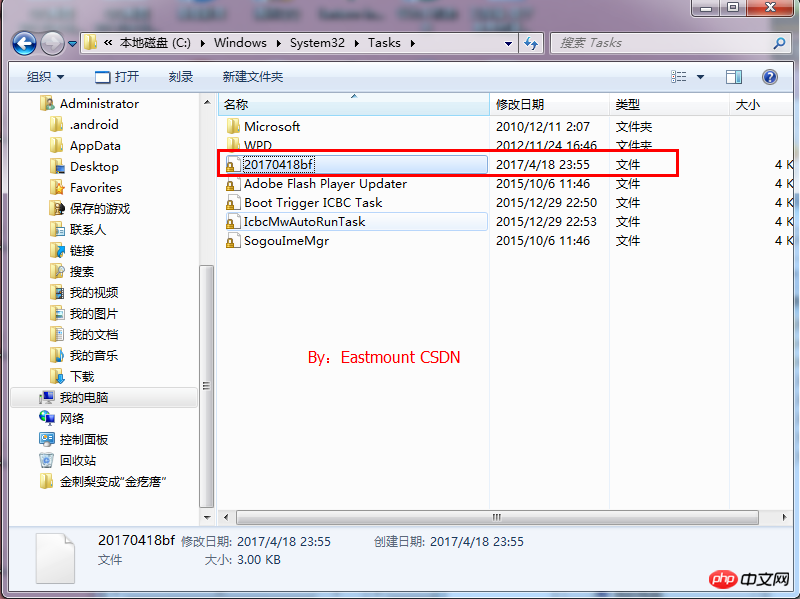
別のバックアップ psc ファイルのパス: NavicatMySQLserverstesthcpmanage (接続-データベース)。

注: 以下の図に示すように、パワーオン パスワードを入力するプロセス中に、「タスク スケジューラ タスク アカウント情報を再度設定しようとするとエラーが発生しました」というエラーが頻繁に報告されます。解決策は次のとおりです。第三部。

2. データベースの回復
データベースが破壊され、テーブル情報が削除されたと仮定します。次に、回復のためにデータベースを調整する必要があります。
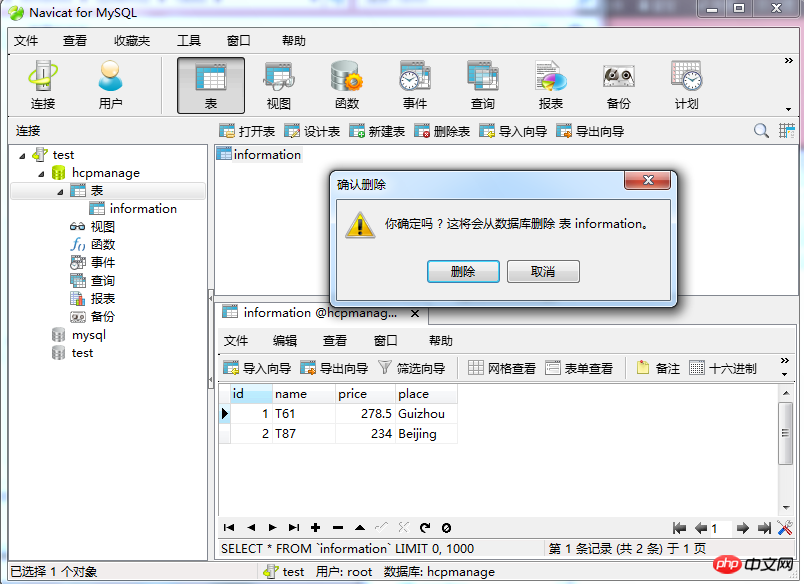
1. 下の図に示すように、[バックアップ] -> [バックアップの復元] をクリックします。
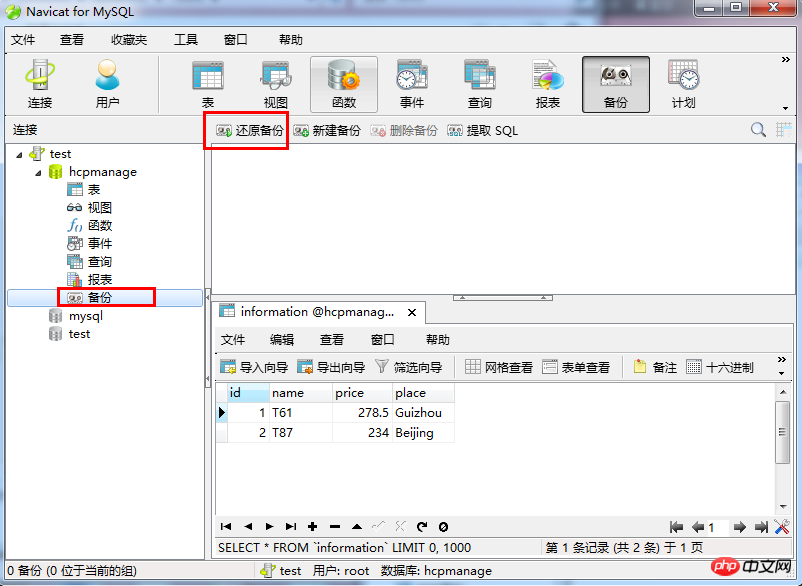
2. 以下の図に示すように、デフォルトでポップアップが表示され、対応するデータベースを見つけて psc ファイルを選択します。
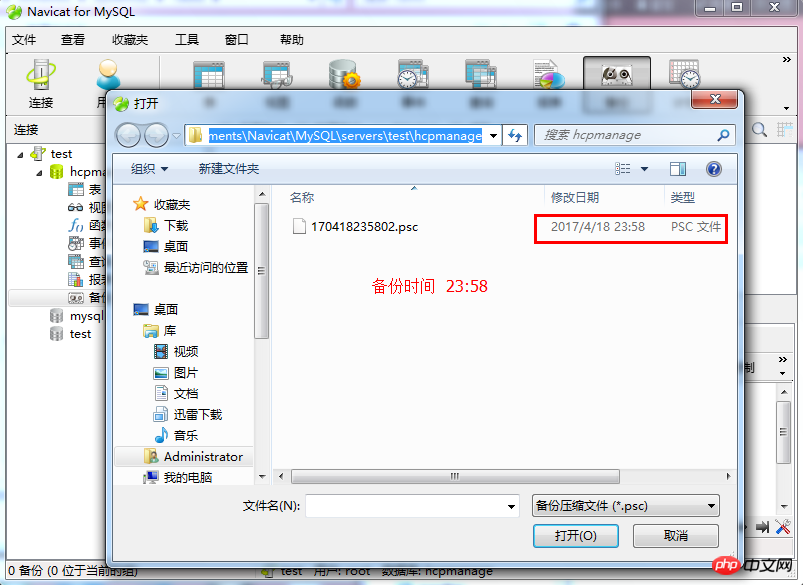
3. 「バックアップの復元」がポップアップ表示され、バックアップファイルは23:58に作成されました。「開始」ボタンをクリックします。
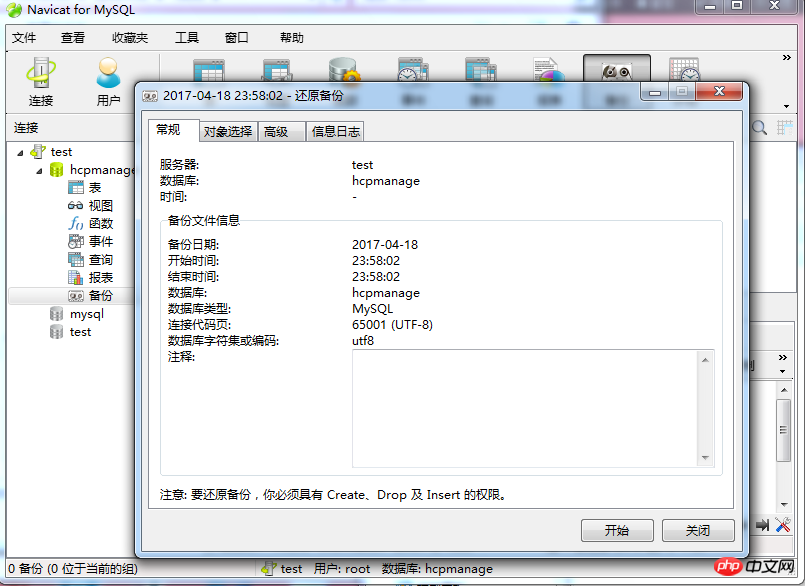
4. データが正常に復元されたら、次の図に示すように、「情報ログ」を確認します。

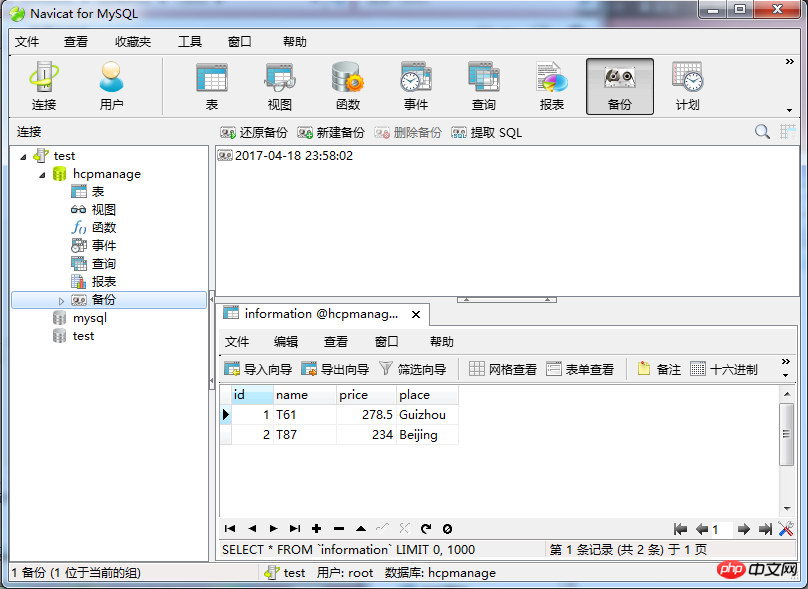
5. データの復元は成功しました。他の方法も同様です。
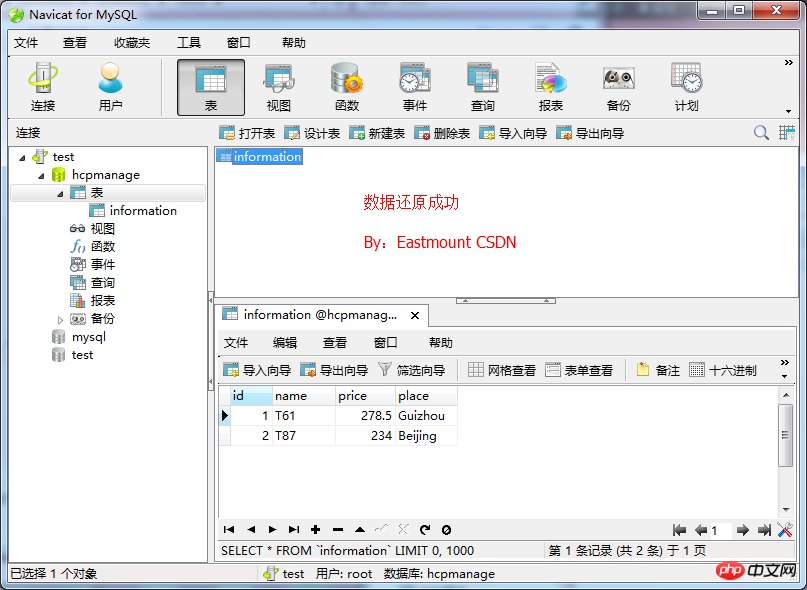
3. タスク スケジューラのエラー解決
プランの設定プロセス中、特にパスワードが空の場合、以下に示すように、ユーザー名またはパスワードを入力すると、常にエラーが報告されます。このエラーを解決するにはどうすればよいですか?

1.「サービス」の「タスクスケジューラ」(cmdのコマンドservices.msc)を起動する必要があります。

2. [ローカル ポリシー] (cmd の gpedit.msc コマンド) の [セキュリティ オプション] で、「アカウント: 空のパスワードを持つローカル アカウントのみがコンソールへのログインを許可されます」を無効にする必要があります。 。次の図に示すように、無効になっていることに注意してください。
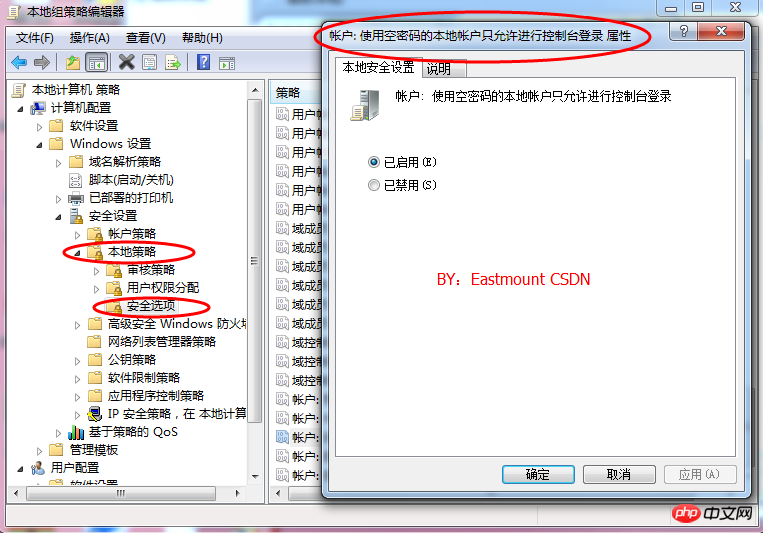
以上がNavicat for MySQL のスケジュールされたデータベース バックアップおよびデータ リカバリ オペレーションの詳細内容です。詳細については、PHP 中国語 Web サイトの他の関連記事を参照してください。

